ps噴濺的血跡文字教程
時間:2024-03-05 22:30作者:下載吧人氣:26
原圖

1、創建一個背景色為灰色的“1200px*600px”的新文件,并使用柔軟的白色筆刷在中間繪制一個光源亮點。
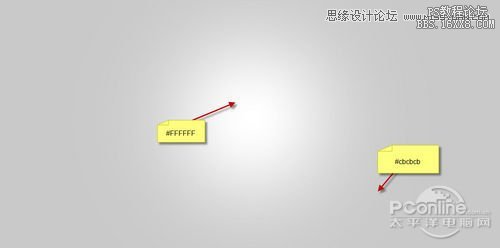
2、創建一個新圖層, 并使用你下載的臟跡筆刷,在光源上繪制出一些紋理圖案,同時將其擴展到底部。
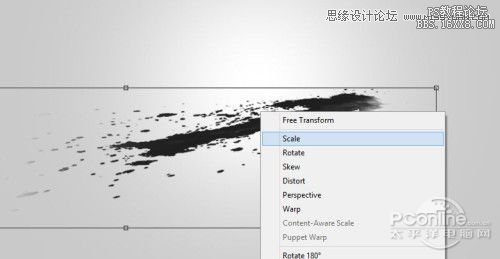
3、使用任何一種你喜歡的文字字體,在文件上打出一些字母,筆者在文中使用的是“HAIR”。

4、鼠標右鍵單擊該圖層,并選擇轉換為智能對象。

5、像下圖所示調整文字層,使之歪斜。
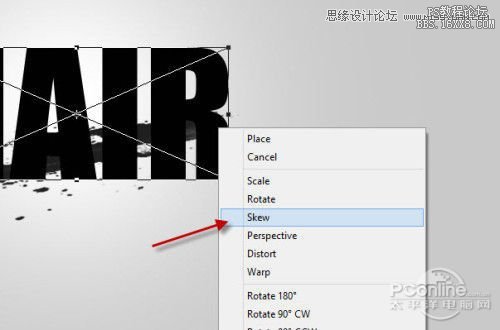

6、將你所下載的臟跡筆刷當做橡皮擦來使用。
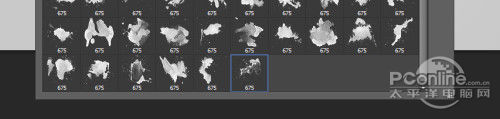
7、調整橡皮擦的不透明度和流量,具體參數設置如下圖所示。

8、給文字圖層添加一個蒙版圖層,同時在蒙版圖層上使用臟跡筆刷。

9、轉到文字圖層,效果如下圖所示。

10、接下來,我們將會為圖中添加一些細線。打開鋼筆工具,畫出如下圖所示的路徑。

11、使用下面的筆刷來劃路徑,這里需注意的是,在劃路徑的過程中,一定是勾選了“Simulate Brush”,具體參數如下圖所示。

12、在劃過路徑后,復制這個圖層幾次,并將每條線設置為組,然后使用自由變換工具進行扭曲變形,直到它們形成發絲般的效果,如下圖所示。
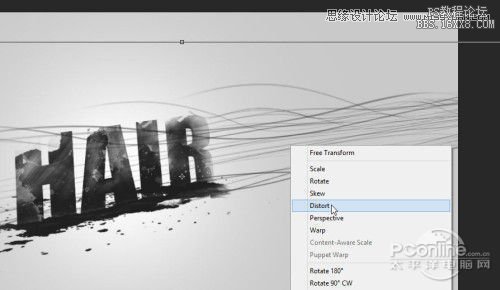
13、為文字圖層增加更多的線。

14、使用你下載的噴濺裝飾效果筆刷,添加一些噴濺特效到文字圖層上。

15、我們希望畫布中的文字看上去能更加有情趣,因此這里還將使用一個3px、硬度為60%的筆刷,具體設置如下圖所示。
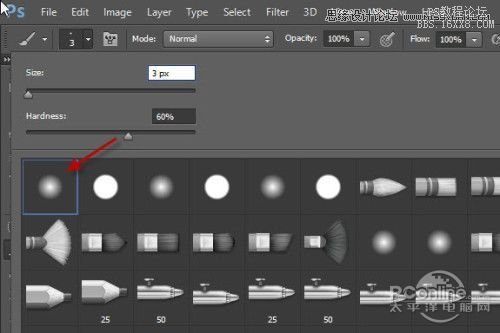
16、在文字圖層隨意的畫一些線,如下圖所示。

17、這里,我們同樣也可以使用一些粒子筆刷在畫布周圍添加一些粒子特效。


18、到現在為止,我們可得到的圖像效果如下。

19、到這里,我們就已經完成了大半工作了。在最后幾步的潤色中,筆者主要是讓該圖像看上去更加扁平,以及復制背景層,然后對復制的背景層應用“拼貼”濾鏡,具體參數設置如下圖所示。
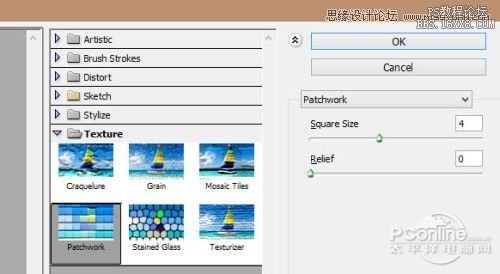

20、我們要屏蔽掉該圖層的大部分,只留下文字圖層的下半部分,如下圖所示。

21、然后為該圖像添加一些顏色,打開調整圖層:可選顏色的參數設置。
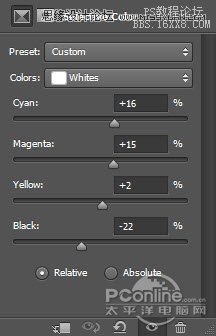
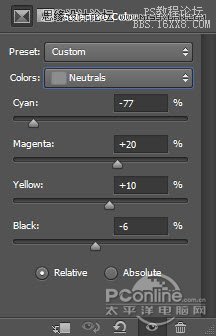
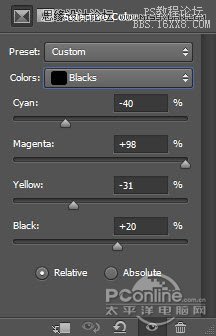
22、在可選顏色圖層上使用蒙版。

23、曲線。

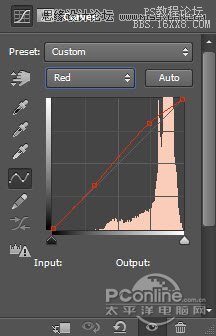
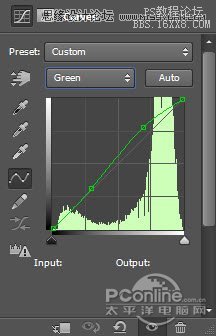
最終效果:


網友評論